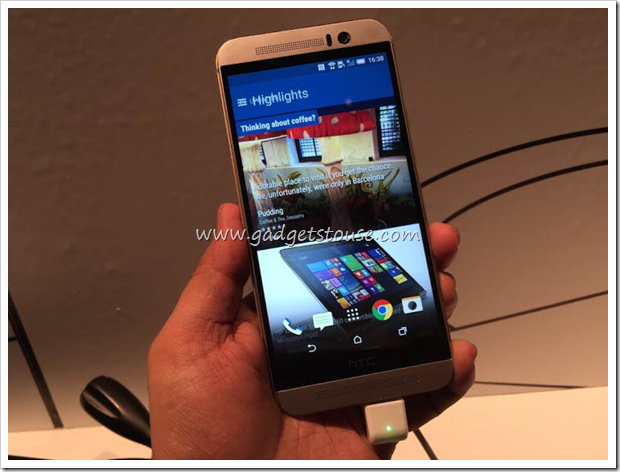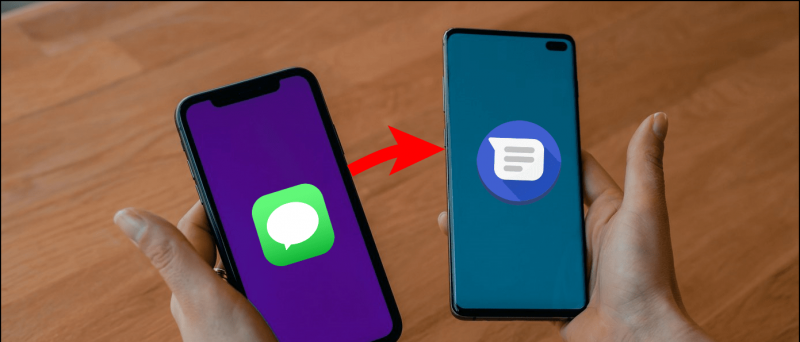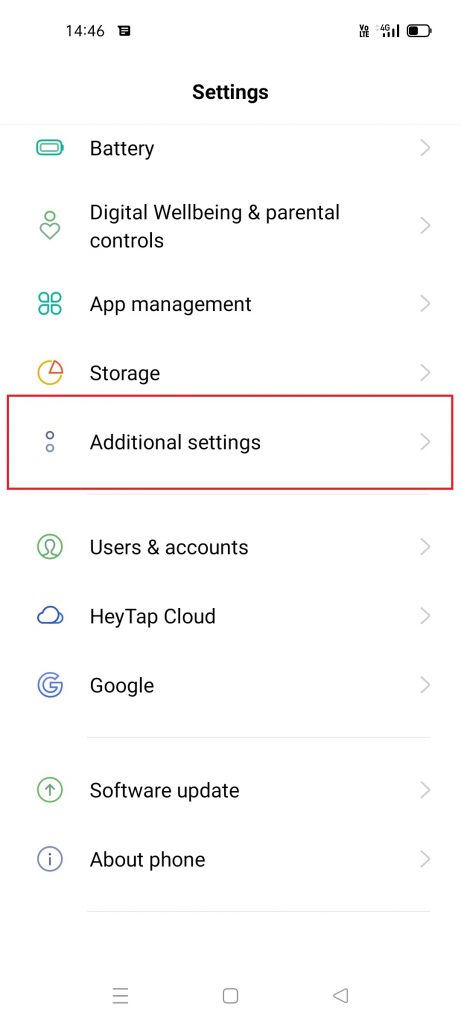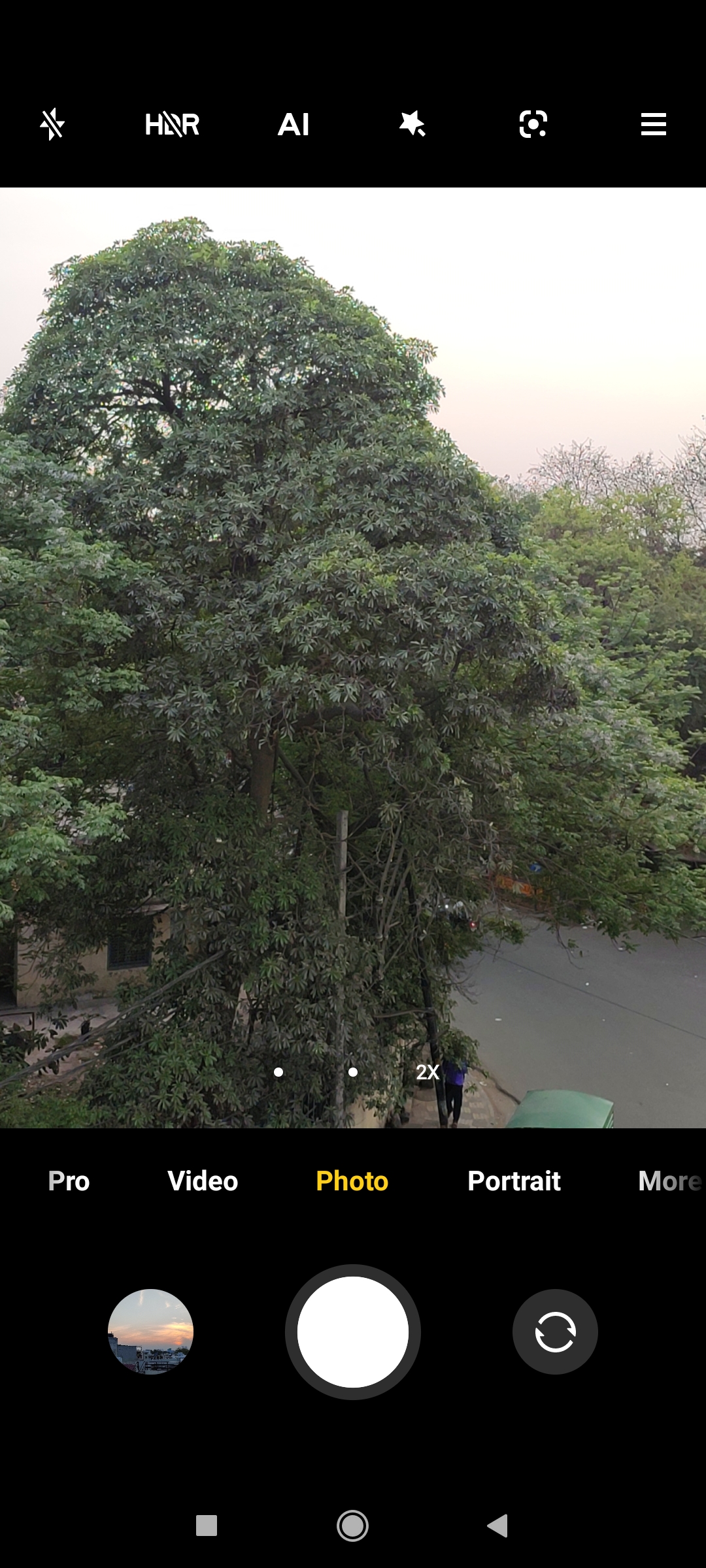Daftar isi
Panduan ini akan menunjukkan cara memainkan game Wii U di PC Anda. Nikmati pustaka game Wii U berkualitas tinggi di PC Anda dengan akses ke fitur grafis yang disempurnakan, cheat, dan lainnya. Wii U USB Helper aslinya oleh Hikari06 dan dihidupkan kembali oleh FailedShack, dapat digunakan untuk mendownload game Wii U langsung ke PC Anda untuk dimainkan dengan emulator Cemu.
Download yang Diperlukan:
- Mengapa
- CemuHook (Versi terbaru)
- Pembantu USB Wii U
- Paket Grafik Komunitas Cemu
Mengapa Emulator
- Cemu digunakan untuk memainkan game Wii U di PC
- Persyaratan sistem Cemu relatif tinggi, GPU terpisah sangat disarankan
- Pembantu USB Wii U dapat digunakan untuk mengunduh game Wii U ke PC Anda
8BitDo Beralih Pengontrol Bluetooth Adapter ![ikon-amazon]()
- Adaptor atau dongle Bluetooth diperlukan untuk menyambungkan Switch Pro Controller ke PC Anda secara nirkabel
- Adaptor 8BitDo akan secara otomatis mengkonfigurasi pengontrol Anda dan meniru Pengontrol Xbox 360
- Ini adalah solusi terbaik tanpa kerumitan, tidak diperlukan driver atau aplikasi tambahan seperti BetterJoyforCemu
- Bekerja dengan semua game, emulator, dan Steam out-of-the-box
- Bekerja dengan PC, macOS, Switch dan Android (melalui kabel OTG)
- Bisa juga digunakan untuk menghubungkan Dualshock dan Xbox pengontrol di semua platform yang kompatibel (terlepas dari namanya)
Bilah Sensor USB Wii ![ikon-amazon]()
- Bilah sensor dapat digunakan dengan adaptor Bluetooth untuk menyambungkan Wiimote ke PC Anda untuk pengalaman yang lebih autentik
- Mayflash Sensor DolphinBar memiliki fitur Bluetooth bawaan untuk memastikan kompatibilitas dengan PC dan semua add-on Wiimote langsung di luar kotak
- Banyak game Wii U yang kompatibel dengan, atau sebenarnya membutuhkan Wiimote
Adaptor GameCube ke USB ![ikon-amazon]()
- Adaptor USB dapat digunakan untuk memainkan game GameCube dengan pengontrol asli untuk pengalaman yang lebih autentik
- Adaptor USB Mayflash Gamecube banyak digunakan dan mendukung hingga empat pengontrol
- Ini juga kompatibel dengan Wii U dan Switch menjadikannya investasi yang sangat baik
- Membutuhkan instalasi driver dengan zadig
ScpToolkit (Pilihan)
- PCSX2 kompatibel dengan Guncangan Ganda 4 pengontrol secara native di Windows 10
- ScpToolkit dapat diinstal untuk membuat Dualshock 3/4 kompatibel dengan Windows 7 dan 10
- ScpToolkit akan meniru input pengontrol Xbox 360 sehingga pengontrol Dualshock kompatibel dengan semua game yang mendukung pengontrol
Menyiapkan Cemu
- Buat folder bernama
Wii Udi PC Anda - Di dalam
/Wii U/folder, buat folder bernamaGamesdan folder bernamaUpdates and DLC - Tempatkan semua game Wii U yang Anda miliki di
/Wii U/Games/folder (.WUX,.WUD, Loadiine) - Download dan ekstrak konten
cemu.zipke folder di PC Anda - Ekstrak konten
cemuhook.zipke/cemu/folder di PC Anda - Luncurkan
Cemu.exe
Jika prompt Windows Defender muncul, klik [Info lebih lanjut] -> [Lari saja] untuk melanjutkan - Masukkan
/Wii U/Games/folder sebagai jalur untuk game Anda - Klik [Unduh paket grafik komunitas] lalu klik [Lanjut]
- Catat hotkey layar sentuh GamePad lalu pilih [Konfigurasi masukan] untuk menguji pengontrol Anda
- Set [Emulate Controller] ke Wii U GamePad
- [Set Controller API] untuk [XInput]
- Set [XInput] untuk Xbox 360 Controller (+ ditiru)
- Set [DInput] untuk pengontrol Generik (Dualshock / Switch Pro berjalan secara native)
- Wiimote dan GameCube pengontrol juga dapat diatur
- Set [Pengontrol] untuk [Pengontrol 1]
- Petakan semua tombol ke pengontrol Anda satu per satu
- Ingatlah untuk memberi nama dan menyimpan profil konfigurasi tombol Anda
- Klik [Menutup] di halaman penyiapan setelah selesai
- Klik [Unduh sekarang] di bagian bawah halaman untuk mendownload font tambahan yang disediakan oleh CemuHook
- Penyiapan selesai, pilih [Mengajukan] -> [Beban] dari menu atas untuk menjalankan
.WUDdan.WUXBerkas game Wii U.
Pertama kali game dijalankan, Cemu harus membuat cache shader saat game berjalan, bukan memuat semuanya saat startup. Hal ini dapat menyebabkan peningkatan gagap dan kelambatan saat memasuki area atau lingkungan baru dalam game. Anda dapat memilih untuk mengabaikannya dan membiarkan Cemu membuat cache shader untuk Anda, atau Anda dapat mendownload cache shader yang sudah dibuat dari pengguna lain untuk game Anda.
percobaan gratis amazon prime tanpa kartu kredit
Mengunjungi CEMUcaches (Reddit) untuk kumpulan cache shader kontribusi pengguna.
cara mengunduh dari mac pengembang yang tidak dikenal
Cemu dapat memuat .WUD / .WUX file yang sudah Anda miliki. Wii U USB Helper dapat digunakan untuk mendownload game Wii U langsung ke PC Anda untuk diinstal dengan Cemu.
Unduh dan Pasang Game dengan Bantuan USB Wii U.
Pasang Wii U USB Helper (USBHelperLauncher)
Peluncur Pembantu USB adalah sekumpulan tambalan untuk menghidupkan kembali Pembantu USB yang dihentikan.
- Di PC Anda, buat folder bernama
USBHelper Downloads - Buat dua folder bernama dan
DL-DecdanDL-Encdi dalam/USBHelper Downloads/folder di PC Anda - Jalankan
USBHelperInstaller.exeuntuk menginstal USBHelper - Pilih versi
0.6.1.655dan tunggu prosesnya selesai
Ini bisa memakan waktu antara 30-60 menit tergantung pada kecepatan unduh - Luncurkan USBHelper setelah penginstalan selesai
Buat pengecualian di Firewall Anda untuk USBHelper untuk mencegah komplikasi dengan unduhan game - Setujui penafian dan pilih wilayah Anda
- Pilih
/USBHelper Downloads/DL-Enc/folder di PC Anda sebagai lokasi untuk menyimpan game Anda - Masukkan
titlekey.ovhsebagai situs untuk kunci judul - Setelah USBHelper dimuat, klik [Setel direktori ekstraksi]
- Pilih
/USBHelper Downloads/DL-Dec/folder di PC Anda
Selamat, Anda telah menyelesaikan penyiapan awal untuk Wii U USB Helper, sekarang Anda dapat melanjutkan untuk mengunduh game cadangan langsung ke PC Anda dari aplikasi.
Unduh Game
- Jelajahi atau cari game yang ingin Anda unduh
- Klik [Menambahkan] , [Tambahkan pembaruan] atau [Tambahkan DLC] tombol untuk menambahkan game, pembaruan, atau DLC ke antrean unduhan
- Pilih [Mulai mengunduh] untuk memulai pengunduhan
- Manajer unduhan akan muncul untuk menunjukkan kemajuan unduhan Anda
- Tunggu unduhan Anda selesai
Instal Game ke Cemu
- Klik kanan game yang diunduh dan pilih [Buka kemasan (Loadiine)] lalu pilih game, update dan DLC
- Setelah selesai, klik kanan file [Setel direktori ekstraksi] tombol untuk membuka
/USB Helper Downloads/DL-Dec/map - Ini
/DL-Dec/folder akan berisi Game, Pembaruan, dan DLC Anda di folder terpisah - Pindahkan folder Pembaruan dan DLC ke dalam
/Updates and DLC/folder yang digunakan untuk Cemu - Salin folder Game ke
/Games/Anda folder yang digunakan untuk Cemu - Luncurkan Cemu dan dari menu atas, pilih [Mengajukan] -> [Pasang judul game, perbarui, atau DLC]
- Arahkan ke
/Wii U/Games/[Game Folder]/meta/folder dan pilihmeta.xmlmengajukan - Lakukan hal yang sama dengan
/meta/meta.xmlfile di Memperbarui dan DLC folder untuk game Anda, lalu luncurkan kembali Cemu - Game, Pembaruan, dan DLC dapat dihapus dari
/Wii U/Anda folder setelah mereka dipasang dengan benar ke Cemu - Gim, pembaruan, dan DLC akan diinstal di Cemu, klik dua kali untuk meluncurkannya dari daftar
Lebih Banyak Emulasi dan Game PC
PCSX2 - Mainkan Game PS2 di PC
Dolphin - Mainkan GameCube dan Wii Games di PC
RetroArch - Emulator di PC (DC, PSX, PSP, Wii, GC, DS, N64, dan lainnya)
Cara Menggunakan Switch Pro Controller di PC (+ BetterJoyforCemu)
ScpToolkit - Cara Menggunakan Pengontrol Dualshock PS3 / PS4 di PC Windows
NoPayStation - Unduh langsung PS3, PS Vita, PSP dan PSX Games ke PC
Kredit
cara membuat video pribadi